Ne pare rău, nu sunt permise manipulări cu Clipboard [FIXAT]
Publicat: 2022-09-06Citiți pentru a afla despre diferitele metode de remediere Ne pare rău, fără manipulări cu Clipboard permise pe Mac, în cel mai scurt timp!
Dacă încercați să copiați și să lipiți imagini, text sau fișiere pe macOS, dar primiți mesajul de eroare care spune „Ne pare rău, nu sunt permise manipulări cu clipboard, atunci nu vă panicați. Aceasta este o eroare foarte comună și enervantă. Apare atunci când există un fel de problemă cu clipboard-ul și operația de copiere și lipire nu pare să funcționeze așa cum ar trebui. Nu numai pentru macOS, dar eroarea ar fi putut apărea și pe alte sisteme de operare precum Windows.
Ar putea exista mai multe motive în spatele acestui inconvenient, cum ar fi malware și viruși, aplicații terță parte și multe altele. Oricare ar fi cauza, indiferent dacă primiți Ne pare rău, nu sunt permise manipulări cu Clipboard pe Windows 11 sau Mac, aceste soluții ar putea fi utile. Continuați să citiți pentru a afla mai multe despre metodele care vă ajută să faceți ca funcția de copiere și inserare să funcționeze din nou așa cum funcționează în mod normal.
Cum să remediați Ne pare rău, fără manipulări cu Clipboard permise pe Mac
Înainte de a ne îndrepta către diferite soluții pentru a rezolva eroarea Ne pare rău, fără manipulări cu clipboard permise, ar trebui să vă salvați munca și să aveți aparatul complet încărcat. Deoarece, unele dintre remedieri includ efectuarea de actualizări de sistem, care vă pot împiedica sarcinile, în plus, pot duce la pierderea muncii pe care o desfășurați în prezent. Prin urmare, asigurați-vă că totul este securizat și făcut backup înainte de a implementa aceste soluții alternative. Acum, fără alte prelungiri, să începem:
Soluția 1: Reporniți mașina
Prima modalitate prin care ar trebui să o faci este destul de evidentă și poate ai încercat deja. Indiferent de tipul de eroare pe care o întâmpinați pe dispozitivul dvs., ar trebui să încercați întotdeauna să reporniți mai întâi sistemul. Procedând astfel, sistemul dumneavoastră va reporni orice operațiune sau program care s-ar putea bloca. Indiferent dacă vă confruntați cu Ne pare rău, fără manipulări cu Clipboard permise pe Windows sau Mac, puteți încerca această metodă pe ambele dispozitive. Iată cum să faci asta pe Mac:
- Pe marginea din stânga sus, faceți clic pe pictograma Apple.
- Accesați opțiunea Restart... și faceți clic pe ea.
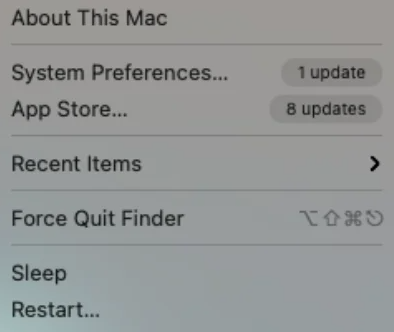
- După aceea, alegeți Restart din nou din promptul care apare pe ecran.
Odată ce totul este gata, verificați dacă Ne pare rău, nicio manipulare cu Clipboard permisă pe Mac este remediată. Dacă nu, încercați următoarea remediere.
Citiți și: Cum să partajați ecranul pe un MacBook
Soluția 2: Utilizați Monitorul de activitate
Un alt mod în care puteți încerca pentru a remedia eroarea Ne pare rău, fără manipulări cu clipboard permise este să utilizați Monitorul de activitate. aplicația este utilă ori de câte ori descoperiți că o anumită aplicație nu funcționează bine așa cum era de așteptat. Monitorul de activitate ajută la închiderea forțată a oricărei operațiuni care rulează pe Mac. Mai jos sunt pașii pe care trebuie să îi urmați pentru a realiza această soluție:
- Pe tastatură, apăsați împreună tastele Space și Command . Această acțiune va invoca Căutarea Spotlight.
- Aici, introduceți Monitor de activitate și apăsați Enter pentru a continua.

- Din secțiunea de meniu, alege CPU .
- Acum, tastați pboard în bara de căutare din colțul din stânga sus.
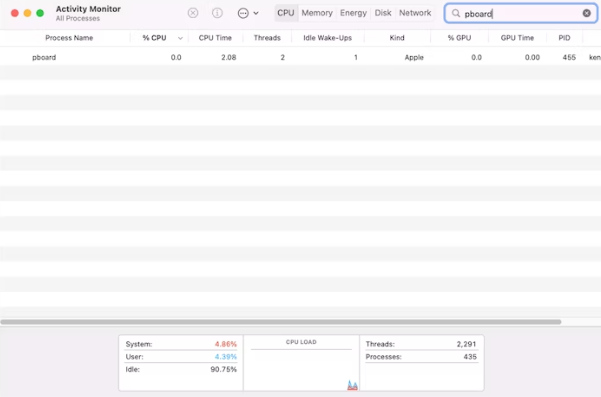
- Faceți dublu clic pe procesul care rulează.
- În cele din urmă, faceți clic pe Ieșire .
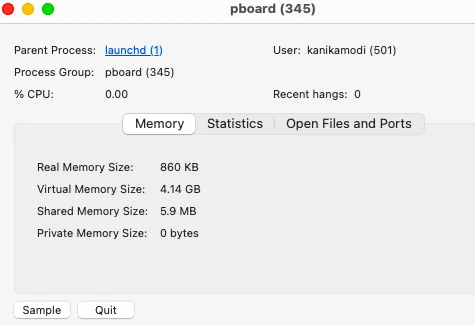
Pe măsură ce efectuați pașii menționați mai sus, asigurați-vă că verificați dacă funcția de copiere și inserare începe să funcționeze bine. Dacă Ne pare rău, eroarea Nicio manipulare cu Clipboard Allowed persistă, apoi treceți la următorul hack.

Soluția 3: Folosiți terminalul
Dacă dintr-un motiv anume, nu puteți închide serverul pboard în Monitorul de activitate, atunci puteți utiliza Terminalul pentru a face același lucru. Pentru a rezolva mesajul de eroare care spune „Ne pare rău, nu sunt permise manipulări cu Clipboard”, urmați pașii de mai jos:
- Navigați la Aplicații, apoi apăsați pe Utilități și faceți dublu clic pe opțiunea Terminal pentru a o invoca pe Mac.
- În fereastra următoare, introduceți următoarea comandă.
sudo killall pboard Apăsați Întoarcere pentru a rula comanda. - Dacă vi se cere, introduceți parola Mac (admin) și apoi apăsați Return .
- După aceea, închideți Terminalul.
După ce ați terminat, verificați dacă Ne pare rău, nicio manipulare cu Clipboard permisă este rezolvată. Continuați cu o altă soluție, dacă această remediere nu a ajutat.
Citiți și: Cum să remediați problema de supraîncălzire a MacBook Pro
Soluția 4: Actualizați software-ul
Poate suna puțin ciudat cum actualizarea software-ului la cea mai recentă versiune remediază eroarea Ne pare rău, fără manipulări cu clipboard permise. Dar, atunci când numeroși utilizatori de Mac au întâlnit aceeași eroare pe mașinile lor, echipa de tehnologie din spatele acesteia lansează o actualizare pentru a elimina erorile sau erorile și se asigură că puteți folosi sistemul fără probleme așa cum vă așteptați. Mai jos este cum să faci asta:
- Faceți clic pe pictograma Apple .
- Apoi, alegeți System Preferences din listă.
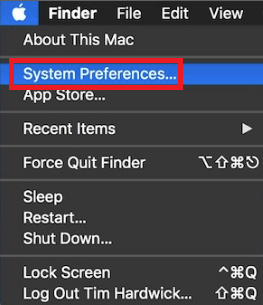
- Găsiți și faceți clic pe Actualizare software din opțiunile disponibile.
- Apoi, faceți clic pe o opțiune numită Restart Now pentru a începe procesul de actualizare.
Aveți răbdare și așteptați ca aparatul să se actualizeze și să pornească din nou. Odată terminat, eroarea ar trebui cu siguranță rezolvată.
Soluția 5: Scanați-vă sistemul pentru malware
Este posibil să se întâmple ca malware/virusul să provoace Ne pare rău, fără manipulări cu Clipboard permise pe Mac. Așadar, dacă, în cazul în care, niciuna dintre sugestiile generale nu a funcționat pentru dvs., ar trebui să încercați să vă scanați mașina cu un software puternic anti-malware pentru a vă asigura că nu a fost infectat de niciun malware sau virus.
Soluția 6: Reinstalarea macOS
Dacă totul nu a reușit să rezolve Ne pare rău, nu sunt permise manipulări cu Clipboard pe Mac și eroarea continuă să apară ori de câte ori încercați să utilizați funcția de copiere și inserare sau clipboard, atunci ar trebui să reinstalați macOS ca ultimă soluție.
Înainte de a efectua reinstalarea curată a macOS, rețineți că creați o copie de rezervă a Mac-ului dvs. În acest scop, puteți utiliza, de asemenea, orice cel mai bun software de backup și recuperare. După ce ați făcut o copie de rezervă a datelor, pur și simplu reporniți aparatul în modul de recuperare, doar apăsând și ținând apăsat pe Command + R când apăsați butonul de control al pornirii. Apoi selectați Reinstalați macOS dintre opțiunile disponibile în macOS Utilities.
După reinstalarea macOS, eroarea Ne pare rău, fără manipulări cu Clipboard permise va fi cu siguranță rezolvată.
Citiți și: Cum să remediați trackpad-ul care nu funcționează pe MacBook
Remediere: Ne pare rău, nu sunt permise manipulări cu Clipboard pe Mac: Explicație
Ei bine, postarea conține tot ce trebuie să știți despre diferitele modalități de a remedia această problemă. Mulți utilizatori s-au confruntat cu o eroare similară și au reușit să o rezolve prin soluția de mai sus. Cu toate acestea, nu trebuie să le implementați pe toate, ci doar mergeți în jos până când găsiți abordarea potrivită pentru situația dvs.
Sperăm că acest ghid de depanare vă va ajuta în cel mai bun mod posibil pentru a remedia Ne pare rău, fără manipulări cu Clipboard permise pe Mac. Cu toate acestea, dacă credeți că am ratat ceva referitor la același lucru, atunci vă rugăm să nu ezitați să ne spuneți folosind secțiunea de comentarii de mai jos. În plus, vă puteți renunța la întrebări sau îndoieli suplimentare. Vom face tot posibilul pentru a vă ajuta.
Pentru mai multe informații tehnice, știri, versiuni tehnice sau ghiduri de depanare, înscrieți-vă pentru buletinul nostru informativ. De asemenea, ne puteți urmări pe Facebook, Twitter, Instagram și Pinterest.
